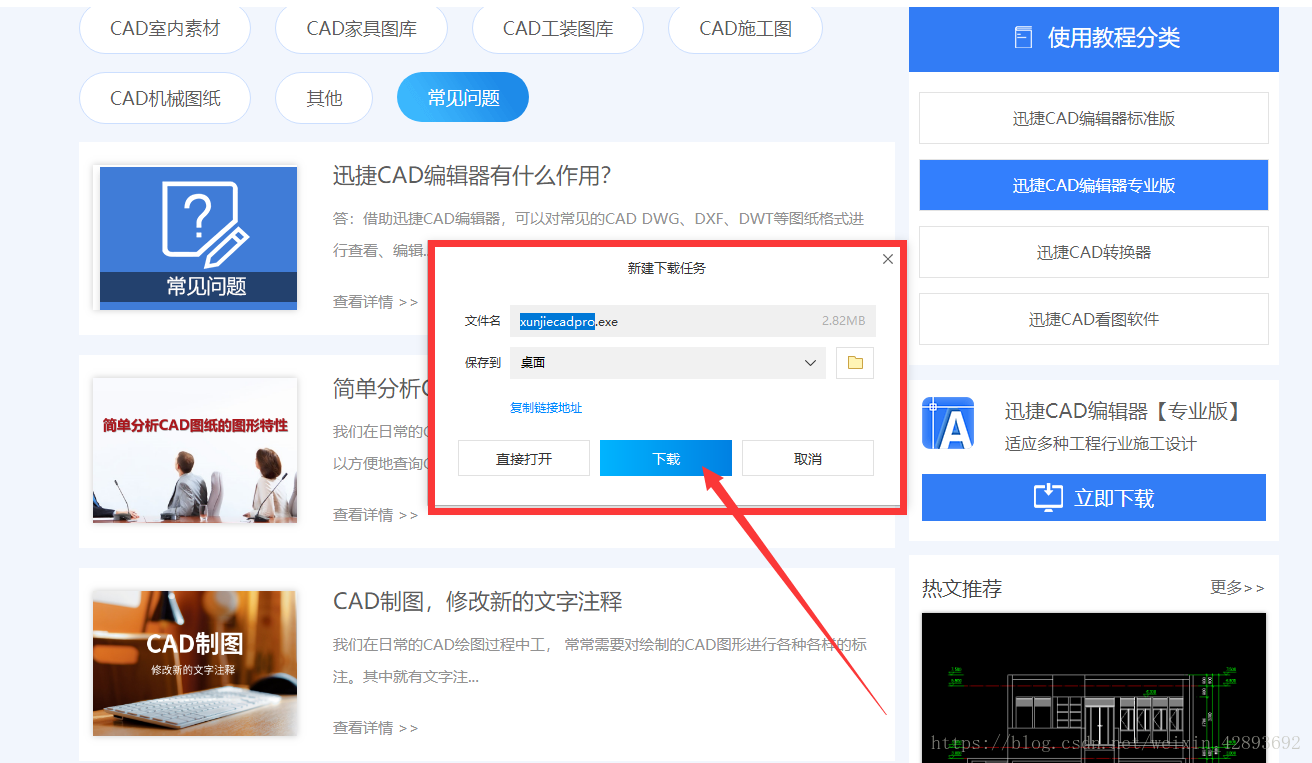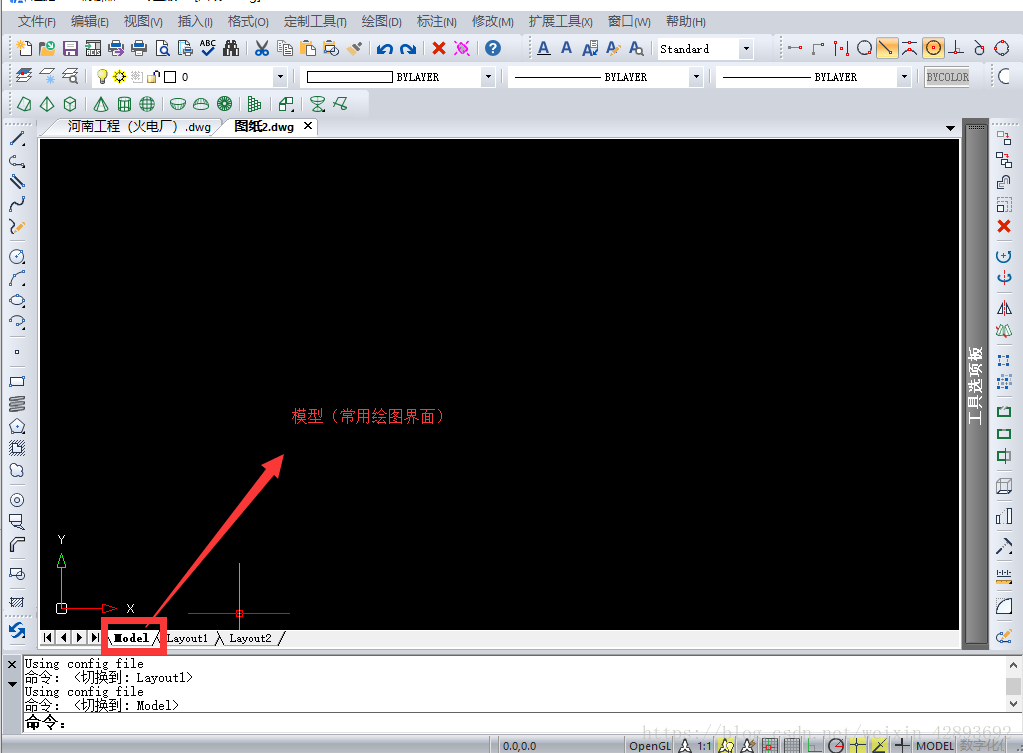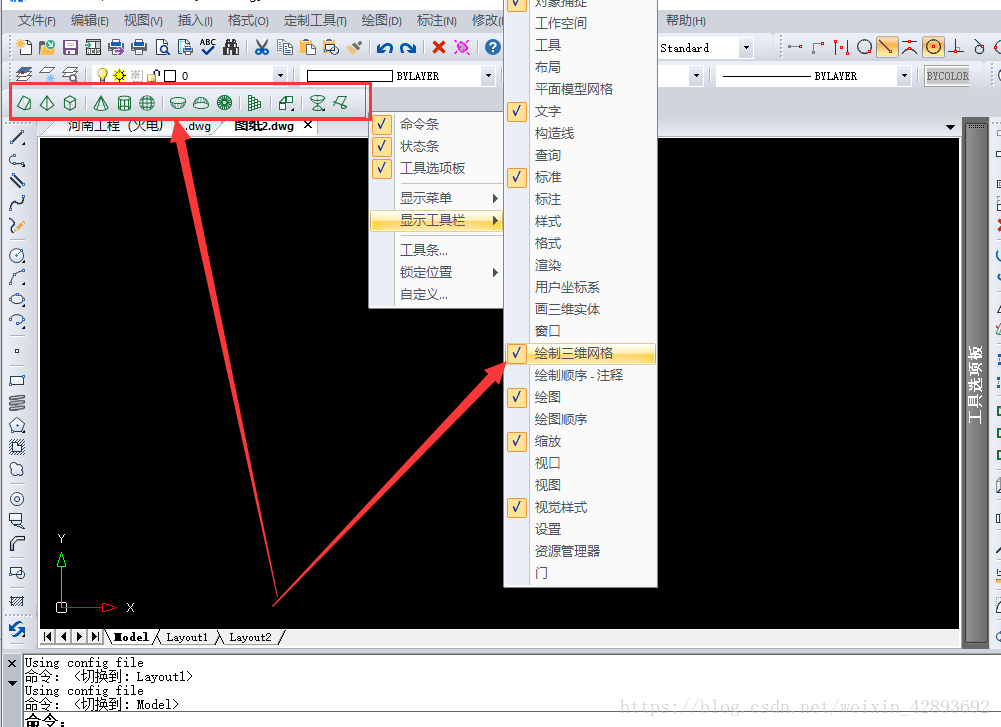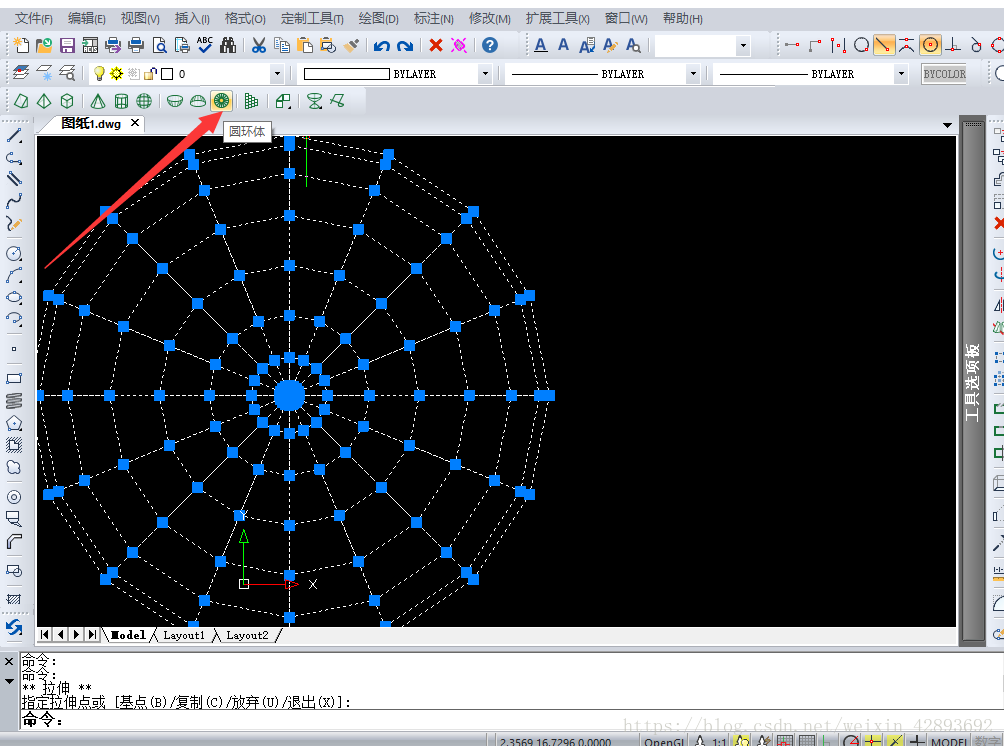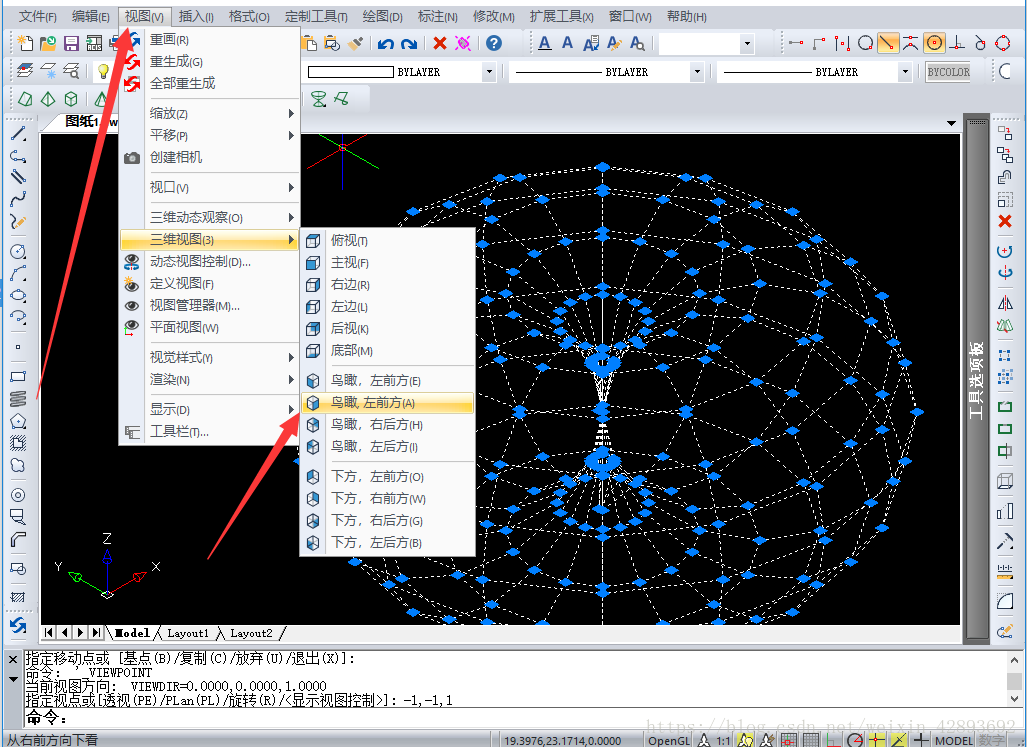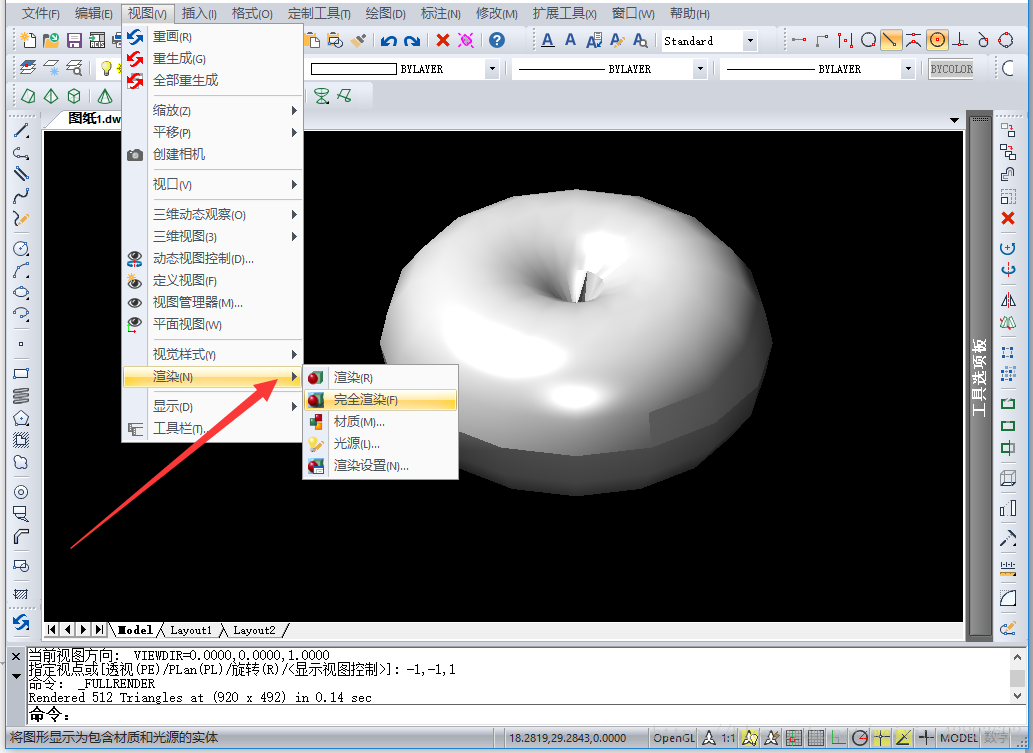关于三维建模,大家肯定有一个大致的了解了,它的作用有两个,一个熟悉世界坐标系和三维空间的关系。其次是掌握CAD的用户坐标系以及多个视图的使用技巧,那我们在CAD绘图的过程中怎么进行三维建模?今天就和大家一起了解一下操作步骤。
第一步:在你的电脑桌面上点击下载迅捷CAD编辑器软件,可以直接点击下载软件安装到自己的电脑上即可。
第二步:软件安装好之后,点击软件上方的文件——新建,新建一张CAD图纸文件,建好之后我们都可以看到底部有一个标签栏,分别写着“模型(Model)”和“布局(Layout)”我们选择常用的绘图页面(Model)即可。
第三步:然后在图纸界面上方单击鼠标左键调出选框工具栏,点击绘制三维网格命令,然后在弹出的属性框中点击我们需要的绘图命令在图纸上进行绘制即可。
第四步:如图所示,我们演示的选择功能是圆环体,在图纸上确定一个适点就可以选择好直径进行绘制了。
第五步:图像绘制完成之后,点击软件上方属性框中的视图——三维视图——任选一角度进行查看三维模型即可。
第六步:然后点击下面的视图命令,点击选择渲染样式,然后直接设置,三维建模就完成了,然后选择点击三维制图就可以有效的查看三维建模的效果了。
那以上就是在CAD中怎么进行进行三维建模并进行查看效果的全部演示操作了,有兴趣的话,就自己去试一试吧!